Есть ли у вас Wi-Fi для подключения Canon PIXMA MG3620 к беспроводной сети, чтобы иметь возможность печатать документы со всех ваших устройств? В этом посте я оставлю вам руководство по настройке беспроводной сети Canon MG3620.
Принтер Canon PIXMA MG3620, как и многие другие, позволяет подключить принтер к вашей сети Wi-Fi и таким образом печатать документы со всех подключенных к нему устройств, включая смартфоны.
Эта настройка всегда должна быть удобной в соответствии с инструкциями руководства, но если вам нужны более подробные инструкции, чтобы правильно подключить принтер, выполните следующие действия:

Предустановка
Этот раздел поможет вам избежать проблем при настройке беспроводного подключения принтера. Выполните шаги один за другим:
- Во-первых, вам нужно убедиться, что ваш принтер не выполняет никаких задач, таких как очистка или выравнивание печатающих головок. Если Wi-Fi индикатор на принтере (A) мигает, нажмите один раз Останавливаться кнопка (В)
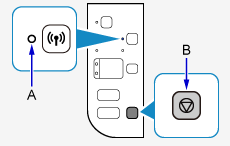
- Теперь внимательно следите за этими процессами, продолжайте нажимать Wi-Fi кнопку (A) до тех пор, пока Включить индикатор (B) мигает. Затем нажмите Цвет кнопку (C), а затем кнопку Wi-Fi кнопка
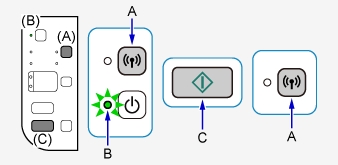
- Наконец, перед началом процесса установки необходимо проверить две вещи. Wi-Fi индикатор продолжает мигать, а Включить свет держит свет включенным.
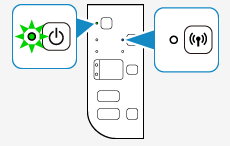
Руководство по настройке беспроводной сети Canon MG3620
Выполнив предварительную настройку, вы можете выполнить следующие действия, чтобы настроить принтер по беспроводной сети.
- Во-первых, вам нужно посетить веб-сайт Canon и загрузить драйверы для Windows.
- После загрузки нажмите на файл, чтобы запустить программу установки. При открытии нажмите на кнопку Начать настройку
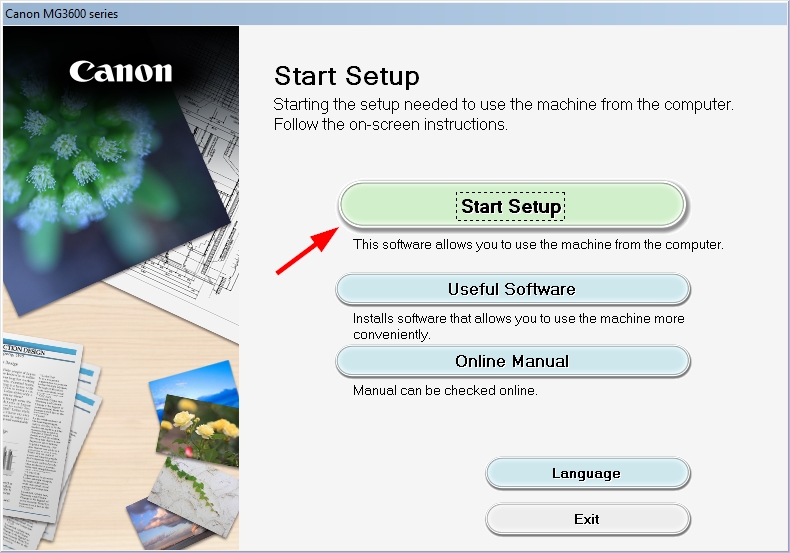
- Установщик начнет искать ваши драйверы и программное обеспечение, а затем вам нужно выбрать Страна и нажмите на кнопку Следующий
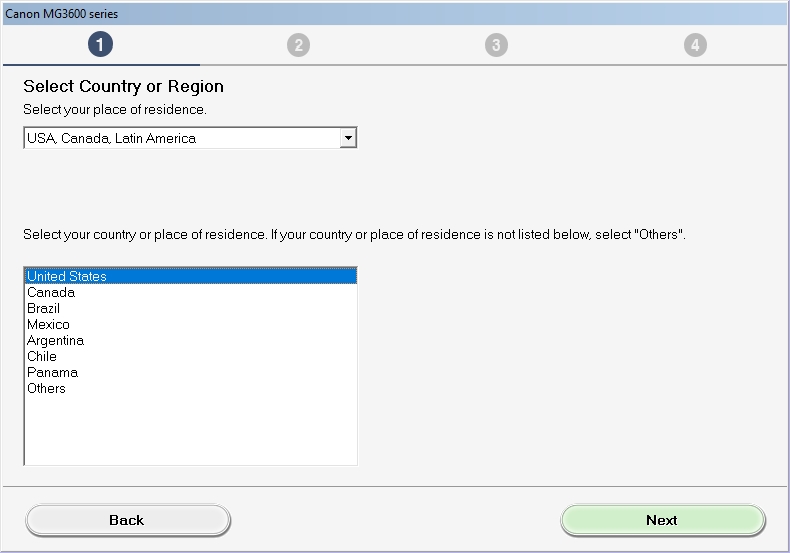
- Вы увидите некоторые условия лицензии, которые необходимо принять, чтобы продолжить процесс установки.
- Теперь вам нужно выбрать вариант Беспроводное подключение к локальной сети и нажмите на Следующий
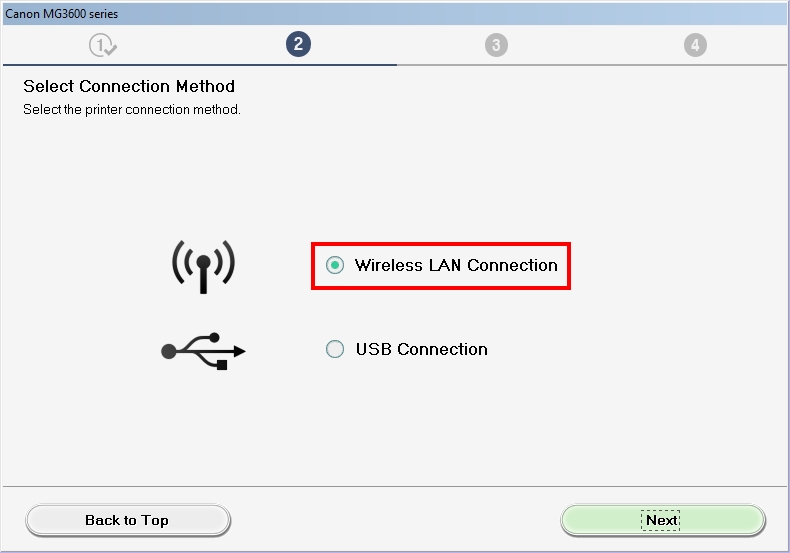
- Выберите рекомендуемый вариант Подключиться через беспроводной маршрутизатор
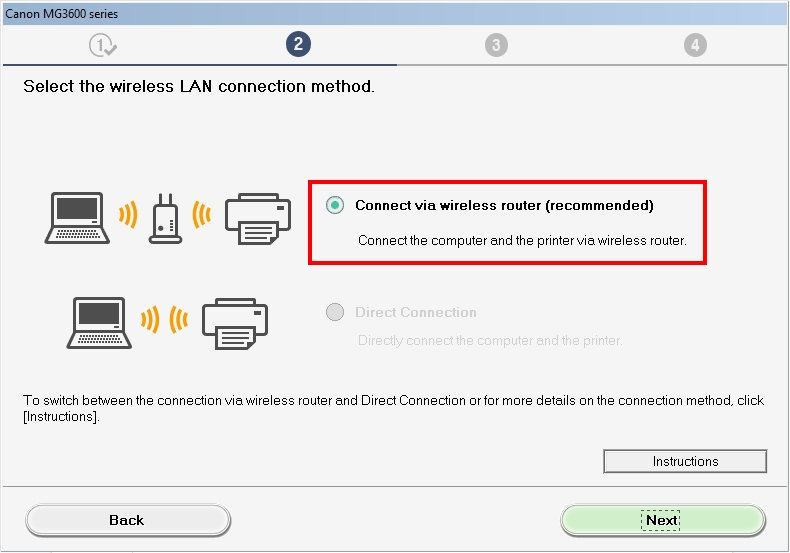
- Подождите, пока установщик определит вашу модель принтера и выберите в списке.
- Наконец, вам нужно только дождаться инструкций установщика, нажав «Далее», чтобы настроить принтер по беспроводной сети.
Я надеюсь, что это руководство поможет вам подключить Canon MG3620 к беспроводной сети и легко распечатать файлы. Если вам нужна дополнительная помощь или у вас есть какие-либо вопросы, дайте мне знать в разделе комментариев.